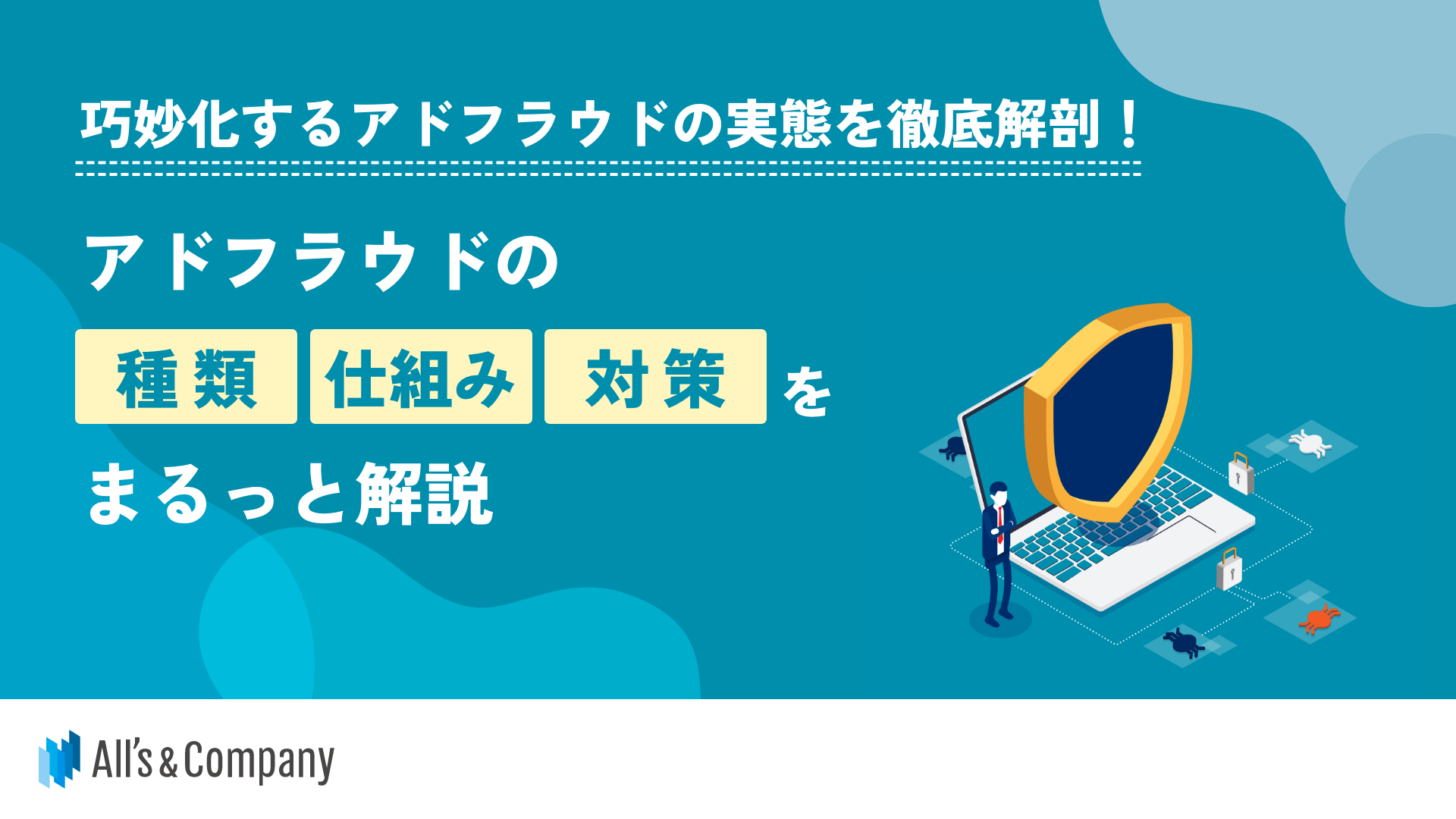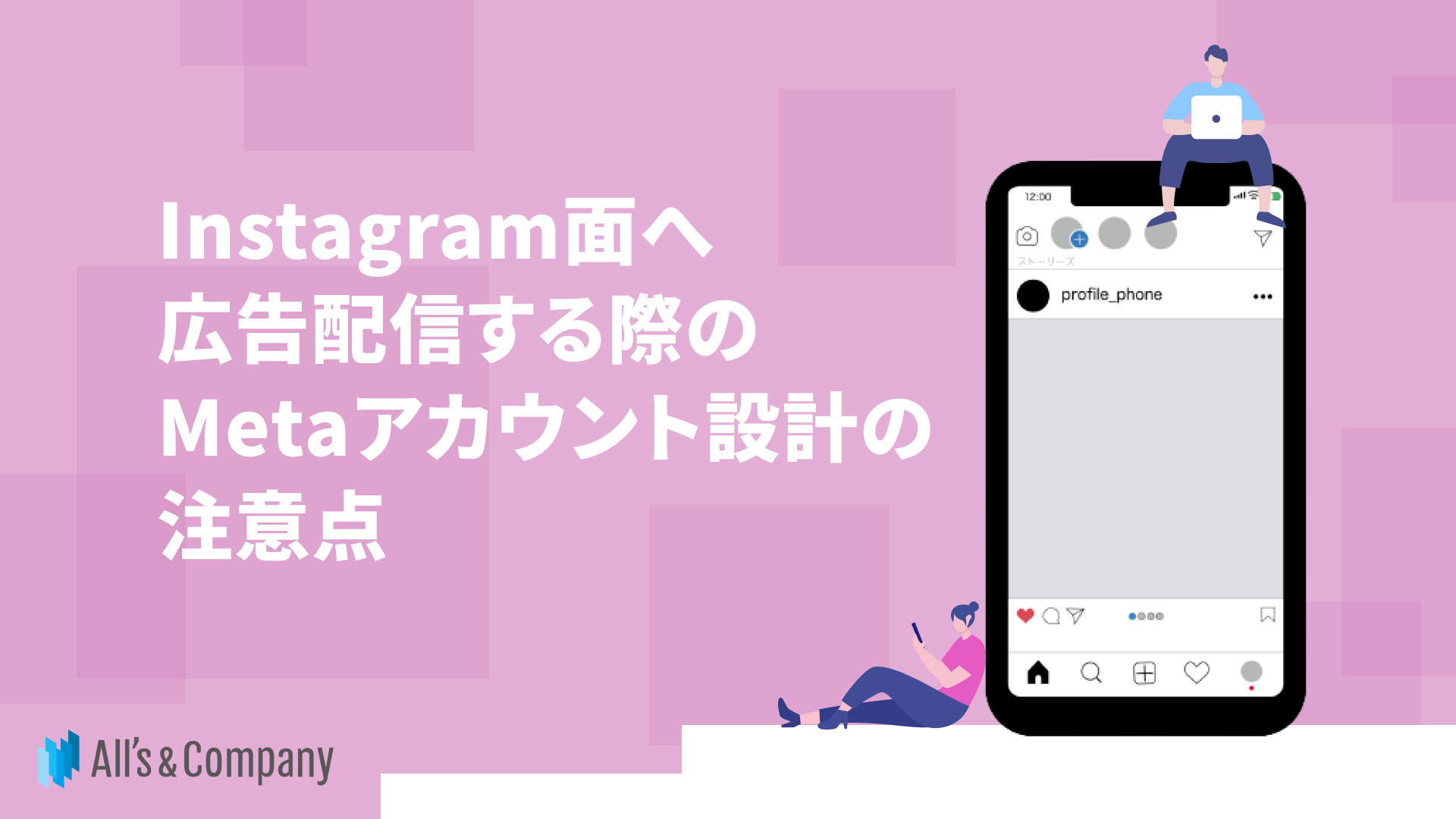- ナレッジ・ノウハウ
- 川村 菜奈
Yahoo!検索広告「ターゲットリストのアカウント間共有」について解説します
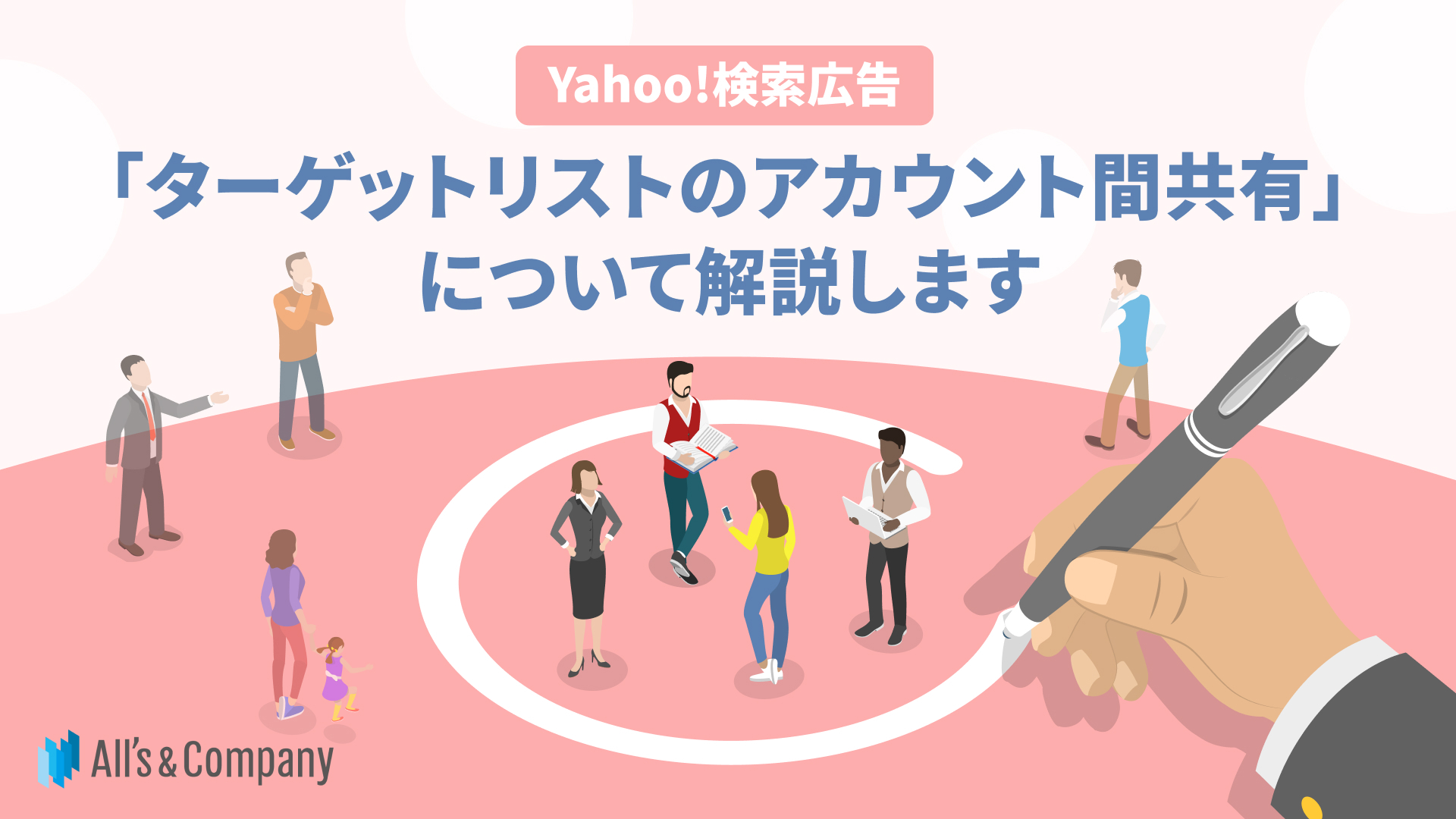
これまでYahoo!広告では、ディズプレイ広告のみオーディエンスリストをアカウント間で共有することができましたが、2023年5月31日より、検索広告でもオーディエンスリストがアカウント間で共有できるようになりました。今回は、機能付与から実際の設定方法について、実装までの流れを含めご紹介いたします。
※本機能はYahoo!マーケティングソリューション パートナー(広告会社・代理店)管理に該当するお客様に段階的に提供されている機能になるため、機能が利用できるかは事前に確認が必要です。
1人最大4社だから実現できる
まるで内製のようなWeb広告運用代行は「オーリーズ」
「コミュニケーションがスムーズで対応がスピーディー」「事業を理解して提案してくれる」といった
お声をいただいているオーリーズは、Web広告を起点に顧客の本質的な課題に向き合います。
【広告成果を最大化するオーリーズの特徴】
- 顧客の課題にコミットするため、担当社数は最大4社
- 運用者=顧客窓口だからスピーディーな仮説検証が可能
- 顧客の半数以上が「強く」おすすめしたいと評価
目次
「ターゲットリストのアカウント間共有機能」とは
検討のきっかけ
元々、新規会員の獲得を目的とした広告配信をしている広告アカウントと既存会員の離脱を防止する目的でリテンション施策を実施しているアカウントの2種類が存在しており、施策の目的に応じてアカウントを分けて使用していました。リテンション施策を配信する際、獲得施策で蓄積したCVユーザーに対して広告配信をしたく、ターゲットリストの共有を検討したことがきっかけです。
ターゲットリストのアカウント間共有機能
ターゲットリストのアカウント間共有の説明は公式ヘルプには下記の通り記載があります。
ターゲットリストのアカウント間共有とは、複数のアカウントで同一広告主のサイトを運営し、アカウントをまたいでサイトリターゲティングを利用する場合に、複数アカウントで広告の配信対象となるユーザーのリスト(ターゲットリスト)を共有できる機能です。
ターゲットリストのアカウント間共有について【検索広告】 – ヘルプ – Yahoo!広告 (yahoo-net.jp)
つまり、同一広告主のサイトに限り、アカウントを跨いでターゲットリストを共有して使用することができるということになります。
この機能ではターゲットリストを共有したい各アカウント自体に「ターゲットリストグループ」を作成した上で、ターゲットリストグループの共通タグを発行・埋設して蓄積したリストのみが共有できます。ターゲットリストグループを作成以前にそれぞれのアカウントで蓄積していたリスト情報は共有することができません。ご注意ください。
「ターゲットリストのアカウント間共有機能」設定方法
1.利用できるか媒体社へ確認
まず現在利用しているアカウントが本機能の付与対象かどうか、「Yahoo!広告」に確認します。条件をクリアしていれば利用可能です。
2.ターゲットリストグループの作成依頼
Yahoo!広告の担当者に依頼し、ターゲットリストグループ機能を対象アカウントへ付与してもらいます。依頼するタイミングや状況にもよりますが、依頼から実装まで1週間~3週間程度かかりました。スケジュールに余裕を持って依頼することをおすすめします。
💡 同じ広告主でもアカウントに登録されている会社名が異なる場合などは、承認が降りるまで時間がかかる可能性があります。
依頼時に必要な情報
- 代表アカウントID/代表アカウント名 (運用のメインとなるアカウント)
- 広告主名 (登録時の参考のため)
- 希望するターゲットリストグループ名称
- 広告主名がわかる名称・全角80文字以内・半角英数字利用不可・機種依存文字利用不可
- 例:○ヤフー用リスト ×冬セール用リスト
💡 ターゲットリストグループの名称は承認後の変更不可ですのでご注意ください。
3.共有したいアカウントの設定
ターゲットリストグループ機能が付与されたら、広告管理画面よりターゲットリストグループに設定したい共有アカウントの設定を行います。設定完了後、内容の反映まで2~4営前後かかりました。
設定方法(新しい広告管理ツール)
1. 広告管理ツールで検索広告のアカウントを表示します。
2. 画面右上の「ツール」をクリックします。
3. 表示されるメニューから「アカウントと権限管理」の「ターゲットリストグループ」をクリックします。
💡 「ターゲットリストグループ」は、ターゲットリストグループ作成の手続き完了後に表示されるため、グループ作成完了後もツールに「ターゲットリストグループ」が表示されない場合は媒体社へ確認してください。
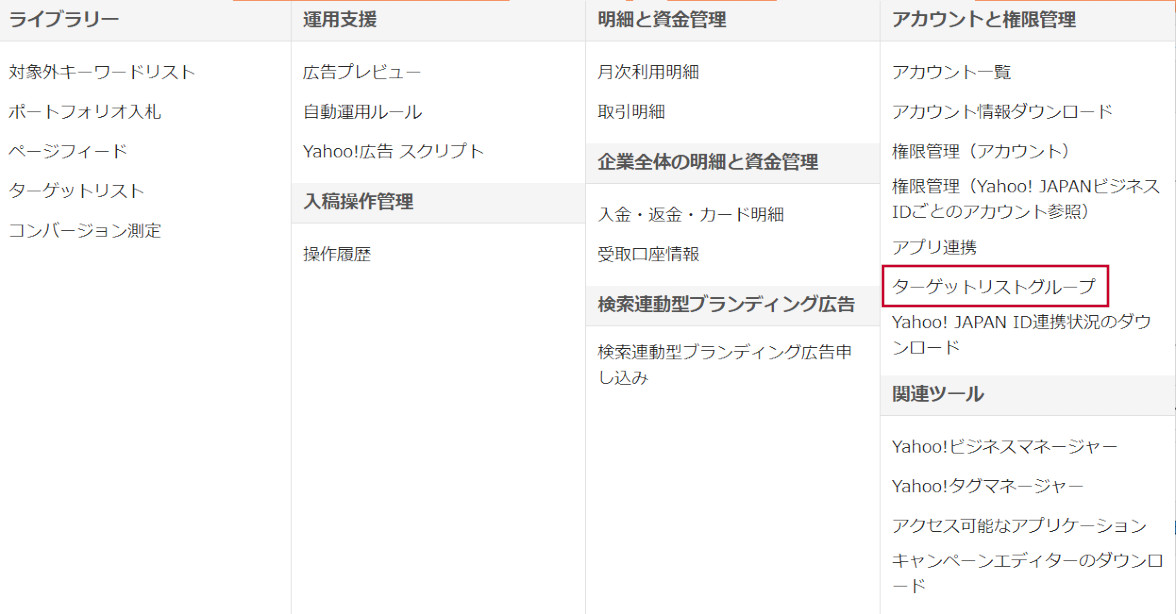
4. 作成が完了したターゲットリストグループが一覧に表示されます。
5. 共有アカウントを設定するターゲットリストグループ名をクリックします。

6. 「アカウント追加」ボタンを押します。

7. 「共有アカウントの設定」画面が表示されます。
左側の画面に表示されるアカウントの中から、ターゲットリストグループに追加するアカウントを選択します。
💡 左側のアカウントの一覧で選択したアカウントは、右側の選択済みアカウント欄に表示されます。この時点で最右列の×ボタンを押すと選択を解除できます。
なお、この画面下部の「追加」を押して設定を完了した後は、設定した共有アカウントをターゲットリストグループから外すこと(設定の解除)ができません(該当するアカウントの行には×ボタンは表示されません)。
右側の選択済みアカウント欄に表示される設定内容に誤りがないことを確認のうえ、画面下部の「追加」ボタンを押します。
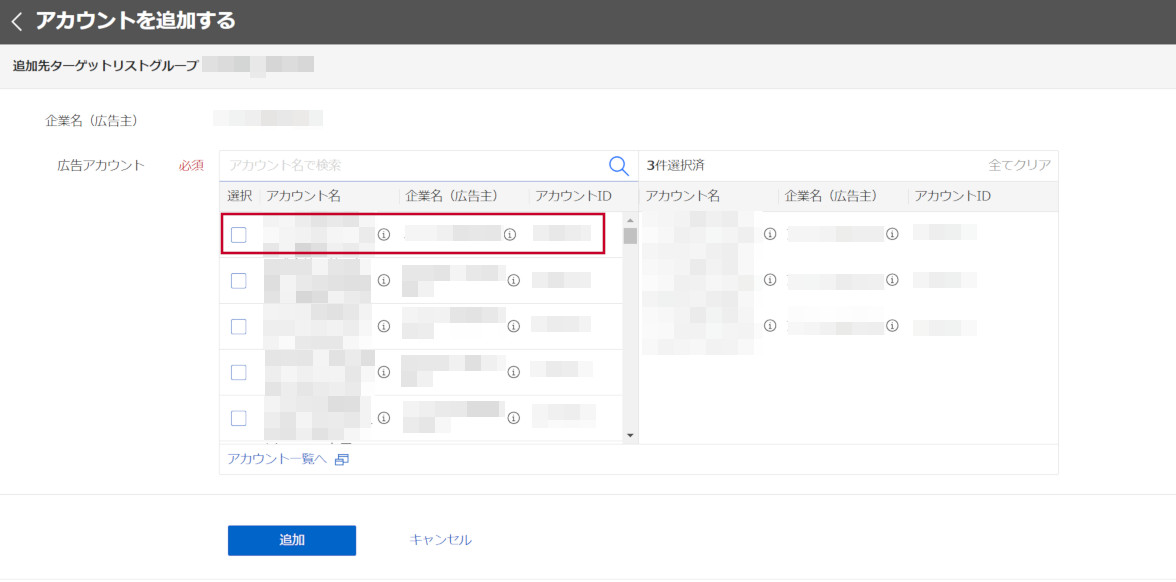
8. 右側の選択済みアカウント欄に表示される設定内容に誤りがないことを確認のうえ、画面下部の「追加」ボタンを押します。
(従来の広告管理ツール)での設定方法は下記ヘルプページを参照してください。
※出典:共有アカウントの設定 – ヘルプ – Yahoo!広告 (yahoo-net.jp)
4.サイトの「プライバシーポリシー」ページを確認
配信サイトの「プライバシーポリシー」ページを確認し、「プライバシーポリシーに必要な記載事項」が明記されているか確認します。「プライバシーポリシーに必要な記載事項」が明記されていない場合は明記してください。
リターゲティング情報を取得することになるため、ユーザーの訪問や行動履歴情報を利用する広告利用時の遵守事項が媒体側でも定められています。そのため、通常のリターゲティング配信開始の際と同様に、配信サイトと媒体側のポリシーが相違がないか事前確認が必要です。
※出典:プライバシーポリシーに必要な記載事項【検索広告】 – ヘルプ – Yahoo!広告 (yahoo-net.jp)
5.ターゲットリストグループ用のサイトリターゲティング用タグ取得とサイトへの設置(新しい広告管理ツール)
1. 広告管理ツールで検索広告のアカウントを表示します。
2. 画面右上の「ツール」をクリックします。
3. 表示されるメニューから「ライブラリー」の「ターゲットリストグループ内のターゲットリスト」をクリックします。
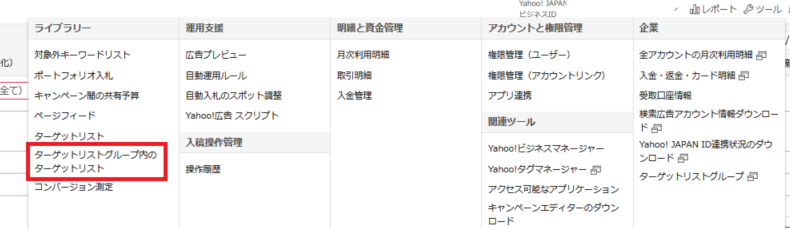
4. 「サイトリターゲティング利用時の遵守事項」について規約の内容を確認したうえで、「同意する」にチェックを入れ「サイトリターゲティング用のタグを取得する」ボタンを押します。
※本手順は初回のみです。
5. 「タグ・IDを表示」ボタンを押します。
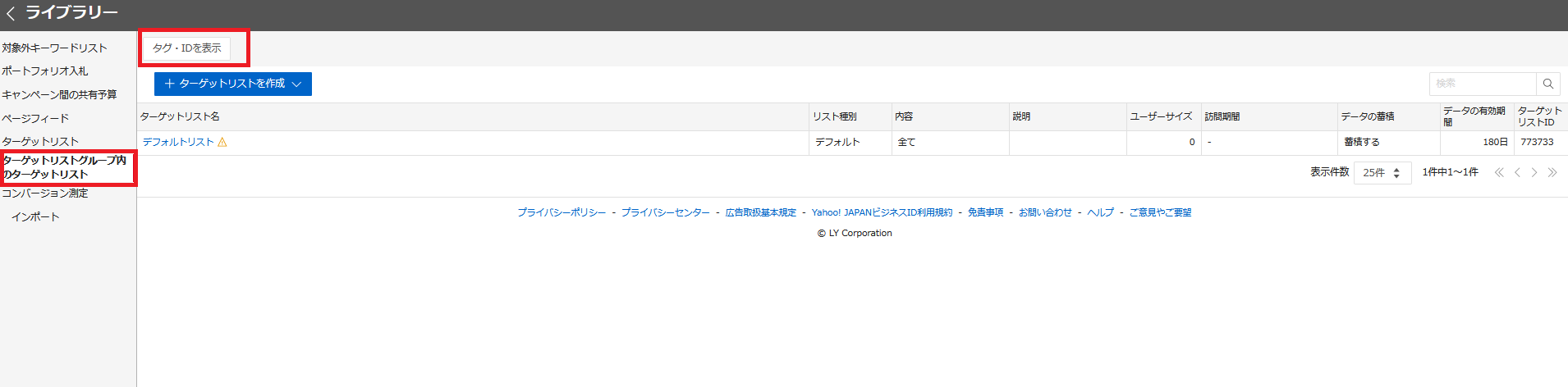
6. 「タグをクリップボードにコピー」をクリックし、表示されているターゲットリストグループ用のサイトリターゲティング用タグをコピーします。
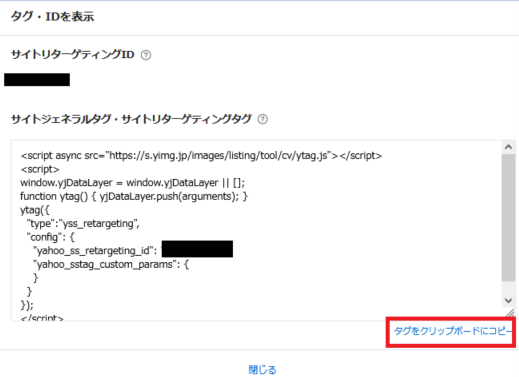
7. 6. で取得したタグを、サイト内の全ページの終了タグ</body>の直前に貼り付けます。
💡 サイトリターゲティング用タグが設置されていないページは、当該ページを訪問したユーザーの閲覧履歴情報が蓄積されないため、サイト内の全ページにタグを設置することが推奨されています。
8. サイトリターゲティング用タグを貼り付けたファイルを保存し、ウェブサーバーにアップロードします。
(従来の広告管理ツール)での設定方法は下記ヘルプページを参照してください。
※出典:サイトリターゲティング用タグの取得とサイトへの設置(ターゲットリストのアカウント間共有)【検索広告】 – ヘルプ – Yahoo!広告 (yahoo-net.jp)
6.ターゲットリストの作成(新しい広告管理ツール)
広告の配信対象となるユーザーのターゲットリストを作成します。基本的には通常のターゲットリストを作成する手順と内容はほぼ同じで、「ターゲットリストグループ内のターゲットリスト」というメニューから作成をおこないます。
設定
1. 広告管理ツールで検索広告のアカウントを表示します。
2. 画面右上の「ツール」をクリックします。
3. 表示されるメニューから「ライブラリー」の「ターゲットリストグループ内のターゲットリスト」をクリックします。
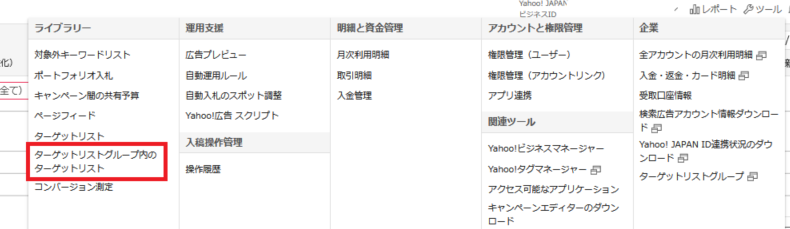
4. 「ターゲットリストを作成」ボタンを押し、「条件」または「組み合わせ」を選択します。
・条件:新規でターゲットリスト(条件)を作成します。
・組み合わせ:新規でターゲットリスト(組み合わせ)を作成します。

5. ターゲットリスト作成画面が表示されます。
ターゲットリストの種別によって、表示される作成画面が異なります。ターゲットリストの種別ごとの作成画面については、以下の公式サイトを参照してください。
参考:ターゲットリストの作成(新しい広告管理ツール)【検索広告】 – ヘルプ – Yahoo!広告 (yahoo-net.jp)
💡 ・一度作成したターゲットリストは削除できません。
・540日以上ターゲティングに使用されていないリストは、自動的に「訪問履歴の蓄積」が「蓄積しない」に変更され訪問履歴が蓄積されなくなります。利用を再開する場合は「蓄積する」に変更することで可能になります。
出典:ターゲットリストグループのリストの作成(新しい広告管理ツール)【検索広告】 – ヘルプ – Yahoo!広告 (yahoo-net.jp)
また、従来の広告管理ツールでの設定方法は下記ヘルプページを参照してください。
参考:ターゲットリストの作成とコピー【検索広告】(公式ヘルプページ)
7.ターゲットリストをキャンペーンや広告グループに設定
6で作成したターゲットリストを必要に応じてキャンペーンもしくは広告グループに設定をします。通常のターゲットリストと同様に配信除外設定も可能です。
まとめ
今回ご紹介したように、ターゲットリストグループ自体の設定を完了以降は、通常ターゲットリスト作成手順と同様に設定できます。
なお、設定完了までに、媒体社(Yahoo!広告)への問い合わせなど、一定の時間が必要です。余裕を持ったスケジューリングをおすすめします。
1人最大4社だから実現できる
まるで内製のようなWeb広告運用代行は「オーリーズ」
「コミュニケーションがスムーズで対応がスピーディー」「事業を理解して提案してくれる」といった
お声をいただいているオーリーズは、Web広告を起点に顧客の本質的な課題に向き合います。
【広告成果を最大化するオーリーズの特徴】
- 顧客の課題にコミットするため、担当社数は最大4社
- 運用者=顧客窓口だからスピーディーな仮説検証が可能
- 顧客の半数以上が「強く」おすすめしたいと評価